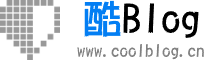vscode使用教程python-使用VS Code开发Python
这几天PyCharm到期了,所以打算换成VS Code试一试。但是下载之后不太会配置,网上不少的文章也比较旧了,所以打算自己看着官方教程配置一下。(VSCode的版本是1.25,Python用的是Anaconda Python 3.6)
官网上自己说也许可以替代Pycharm
首先,下载VS Code:下载地址
安装完成后,打开软件会自动提示你安装一些重要插件,如中文语言包,Git等,这里可以直接选择安装Python插件(也可以使用Ctrl+Shift+X可以打开扩展商店然后输入Python搜索)。
欢迎界面即可安装python插件
用VS打开项目文件夹
首先,创建一个空文件夹''hello'',然后使用VS Code打开它。通过VS Code打开文件夹,该文件夹就变成了你的”工作区“。VS Code在.vscode/settings.json中存储该工作去的特殊配置,与用户的全局设定相分开。
选取Python解释器
使用Ctrl+Shift+P打开命令板,输入Python: Select Interpreter进行搜索。
搜索Python解释器设置
接下来会显示VS Code所能找到的全部解释器,选择你需要的哪个就好。(我的系统里面只有一个)如果没找到你需要的哪个,参考Python环境变量配置。
选择Python解释器
创建Hello World
在Hello文件夹下新建文件
命名为hello.py
新建Python文件
接下来编写代码
msg = "Hello World"
print(msg)
可以自动补全
编写完成后按ctrl+s保存。
运行Hello World
在空白处右键选择在终端运行Python文件,就可以看到运行结果了。
运行结果
此外,VS Code中还有一些运行Python代码的方式:
选择一行或者多行,使用Shift+Enter或者右键选择在Python终端中运行选定内容/行运行一部分代码。
使用Python: Start REPL打开一个交互式终端。
启动交互式终端
配置及运行调试器
下面开始试着调试刚刚编写好的Hello World程序。
首先,把光标移到第二行然后按F9,就可以设置一个断点。同样,也可以在行号左边双击设置。
设置断点
接下来,在侧边栏打开Debug视图。
调试视图
然后点击配置按钮,选择Python
image.png
然后Python插件会自动创建包含一系列配置的launch.json文件,可以在下拉列表里面选择,现在选择Python: Current File即可。
debugger配置
为了让调试器在自动在程序开始时停在第一行,添加一条配置stopOnEntry": true,然后保存。
{
"name": "Python: Current File",
"type": "python",
"request": "launch",
"program": "${file}",
"stopOnEntry": true
},
在编辑器中跳转回hello.py,点击绿色箭头或者按F5启动调试器。调试器会停留在文件的第一行。
调试程序
调试工具栏出现在页面上方,从左到右功能分别是:运行(F5),跳过(F10),跳入(F11),跳出(Shift+F11),重新开始(Ctrl+Shift+F5)以及停止(Shift+F5)。
暂时先写这么多,已经可以愉快的进行开发了,更多的信息还是推荐直接看官方文档比较好,写的非常详细。